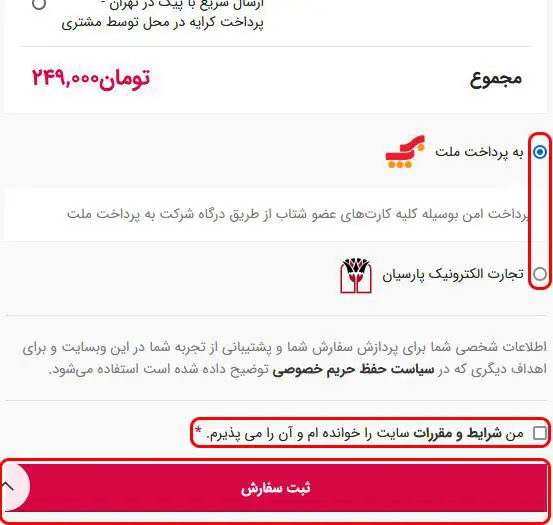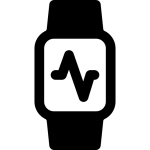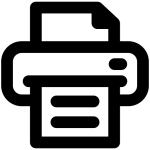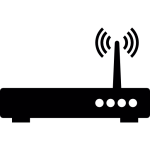چطور در گیگاتی سفارش خود را ثبت کنم؟
برای ثبت سفارش و استفاده از خدمات فروشگاه اینترنتی گیگاتی، لازم است در سایت ثبتنام و یا به حساب کاربری خود وارد شوید.
برای ثبتنام در گیگاتی میبایست صرفاً با شماره تلفن همراه که مالکیت آن در اختیار شماست و طبق مراحل ذیل اقدام نمایید.
در نظر داشته باشید، در صورت واگذاری و یا فروش شمارهای که با آن ثبتنام انجام دادهاید به شخص دیگر، در پروفایل کاربری خود اقدام به تغییر شماره همراه خود نمایید. مسئولیت هرگونه سواستفاده از حساب کاربری شما، بر عهده خودتان است. برای این منظور شرایط و مقررات فروشگاه اینترنتی گیگاتی را به دقت مطالعه بفرمایید.
1 - وارد حساب کاربری خود شوید
در سمت چپ و بالای سایت بر روی ورود / ثبتنانم کلیک کرده و در صفحه ورود، شماره تلفن همراه خود را وارد نمایید. کد تایید برای شما پیامک خواهد شد.
با وارد کردن کد دریافتی در باکس مربوطه و فشردن دکمه ادامه، در صورتیکه پیش از این در سایت عضو نشده باشید، به عضویت گیگاتی درآمده و در صورتیکه پیش از این عضو گیگاتی شدهاید، به حساب کاربری خود وارد خواهید شد.
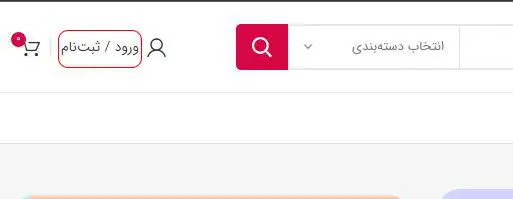
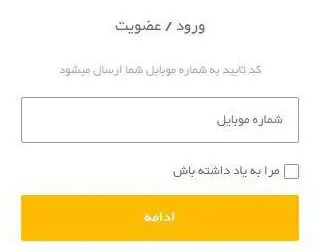
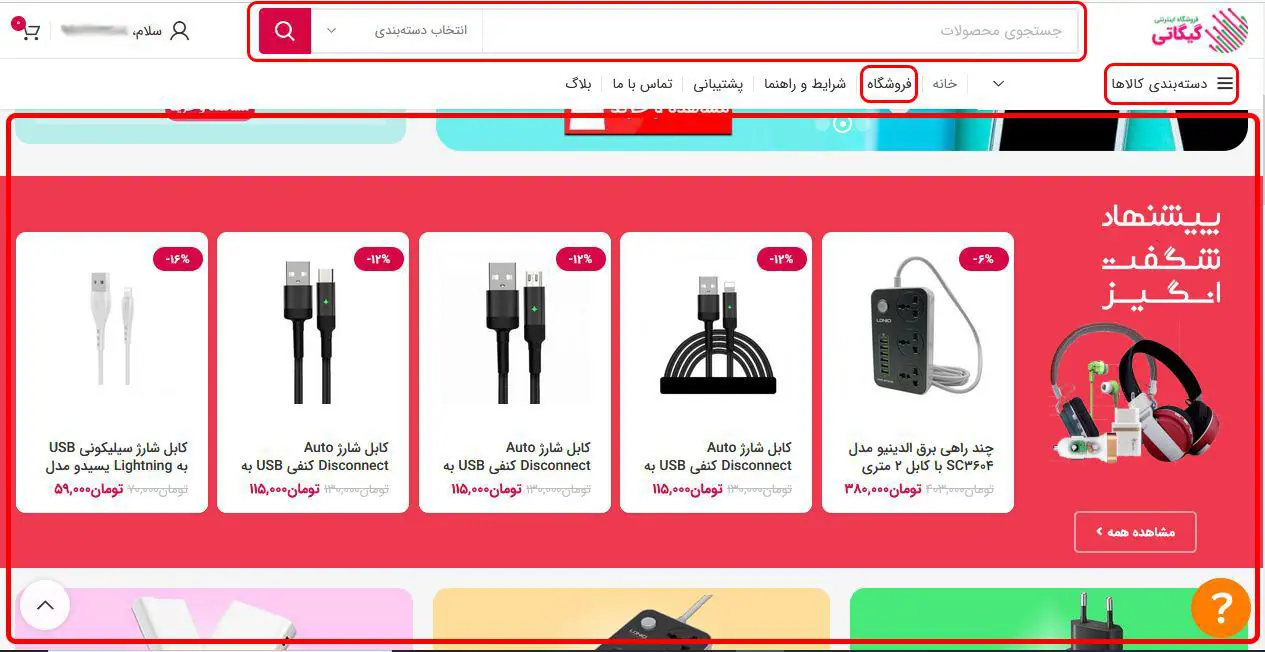
2 - محصول مورد نظر خود را جستجو و انتخاب کنید
برای جستجوی محصول مورد نظر، از باکس موجود در هدر سایت استفاده کنید!
همچنین میتوانید در صفحه اصلی سایت از بین بخشها و دستهبندیهای مختلف، یکی را انتخاب و به صفحه محصولات آن بخش ورود و محصول مورد نظر خود را انتخاب نمایید.
از منوی دستهبندی موجود در هدر سایت نیز میتوانید استفاده نمایید.
با کلیک بر روی فروشگاه در منوی اصلی و ورود به صفحه اصلی فروشگاه، میتوانید کلیه محصولات را مشاهده و انتخاب نمایید!
3 - انتخاب ویژگیها و افزودن به سبد خرید
در صفحه محصول، بعد از انتخاب رنگ (درصورتیکه چند رنگ برای این محصول موجود باشد) و تعداد مورد نظر، بر روی افزودن به سبد خرید کلیک میکنیم.
در صورت لزوم میتوانید سایر محصولات مورد نیاز خود را به همین روش به سبد خرید خود اضافه نمایید.
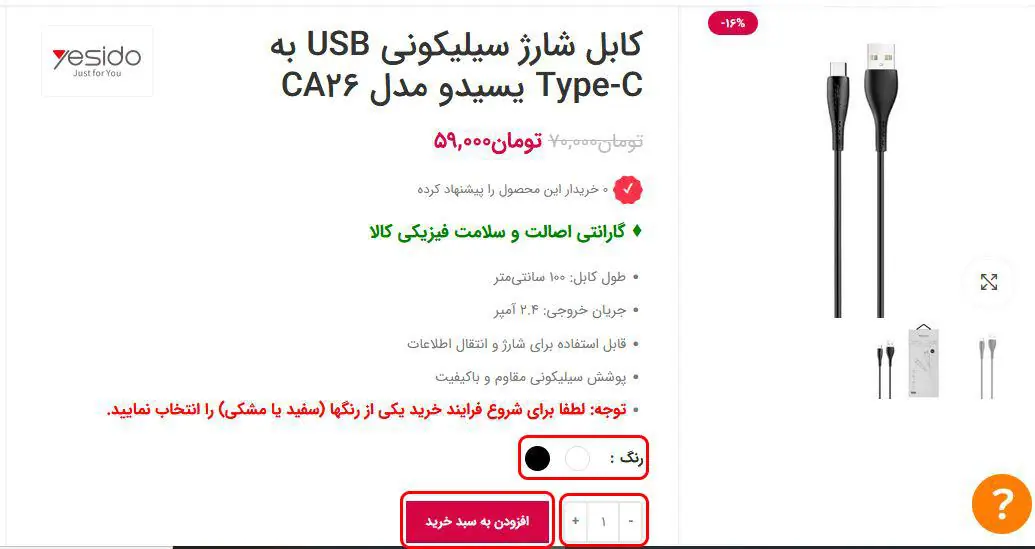
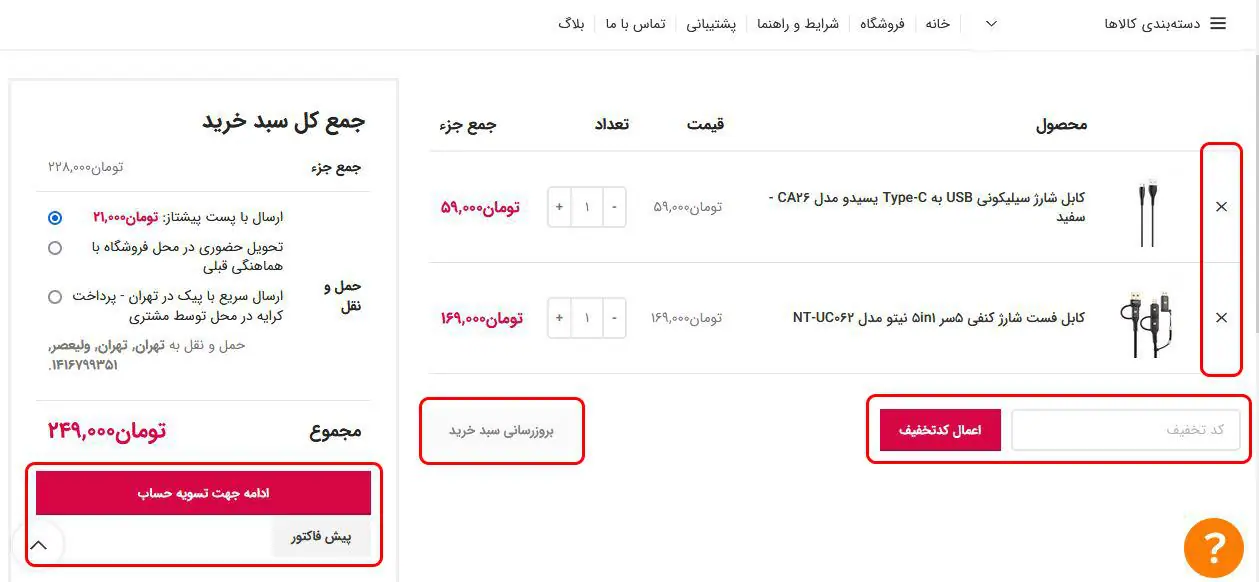
4 - ویرایش سبد خرید
با کلیک بر روی آیکن سبد خرید در بالا و سمت چپ سایت (آیکن چرخ دستی) و یا کلیک بر روی سبد خرید در پاپ آپی که بعد از افزودن کالا به سبد خرید باز میشود (مرحله 3) وارد سبد خرید میشوید.
در این صفحه امکان افزایش تعداد و یا حذف برخی از محصولات از سبد خرید وجود دارد.
همچنین در صورتیکه کد تخفیف دارید، در این صفحه در باکس مربوطه وارد و دکمه اعمال را بزنید تا تخفیف بر روی صورتحساب اعمال شود.
در این صفحه امکان مشاهده پیشفاکتور نیز برای کاربر مهیا میباشد.
پس از آن بر روی دکمه ادامه جهت تسویه حساب کلیک کنید تا به صفحه نهایی وارد شوید!
5 - ورود اطلاعات مشخصات خریدار و آدرس تحویل
بعد از ورود به صفحه تسویه حساب، ابتدا میبایست فیلدهای مربوط به مشخصات خریدار و آدرس را به دقت تکمیل نمایید!
در صورتیکه پیش از این با ورود به حساب کاربری بخشی یا تمام این اطلاعات را تکمیل کرده باشید، این فیلدها بصورت خودکار تکمیل خواهند شد. همچنین اگر پیش از این خریدی انجام داده باشید نیز اطلاعات خرید گذشته در این فیلدها جاگذاری خواهد شد و شما میبایست آن را به دقت کنترل و در صورت نیاز ویرایش نمایید.
در صورتیکه آدرس تحویل کالا با آدرس خریدار متفاوت است، در انتهای همین صفحه تیک گزینه حمل و نقل به یک آدرس متفاوت؟ را زده و در فرم باز شده آدرس تحویل کالا را وارد نمایید.
لازم به ذکر است این گزینه را میتوان به دلخواه برای هر سفارش فعال یا غیر فعال کرد.
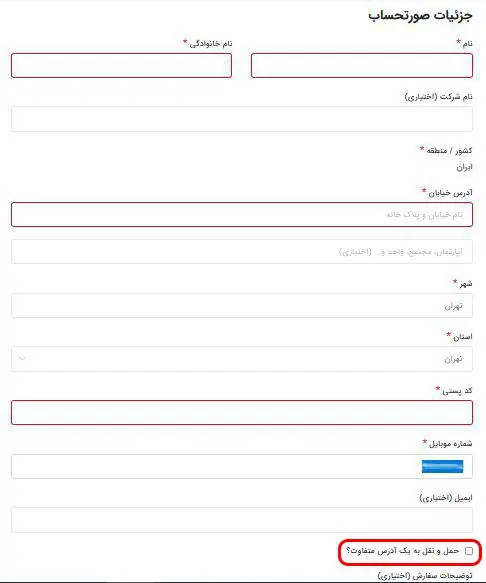
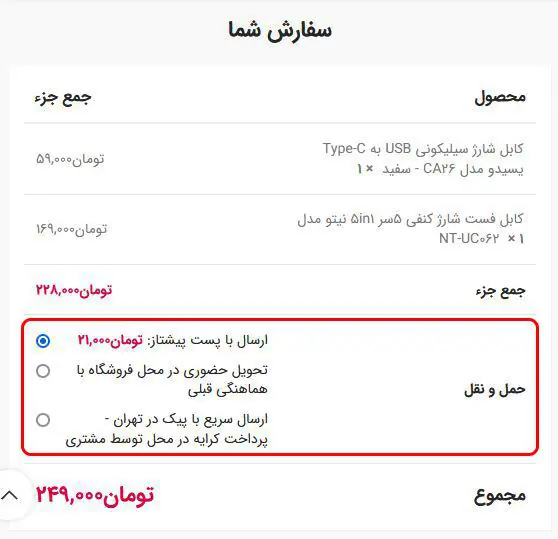
6 - انتخاب روش حمل و نقل
بعد از تکمیل فیلدهای مشخصات و آدرس، در سمت چپ صفحه تسویه حساب، میبایست روش حمل و نقل کالا را انتخاب نمایید.
این بخش با توجه به شهر درج شده در فیلد آدرس و مبلغ خرید، دارای گزینههای متفاوتی میباشد.
7 - پرداخت و ثبت نهایی سفارش
در این بخش خریدار میبایست درگاه بانکی مورد نظر خود را جهت پرداخت انتخاب نماید.
پس از آن الزاماً تیک گزینه قوانین و مقررات سایت را که در بالای دکمه ثبت سفارش است زده و سپس بر روی دگمه ثبت سفارش کلیک مینماید.
فشرن دکمه ثبت سفارش به معنی قبول قوانین و مقررات درج شده در سایت است. در صورت لزوم به صفحه مربوطه رفته و آن را به دقت مطالعه فرمایید.
بعد از زدن دکمه ثبت سفارش به صفحه پرداخت منتقل شده و میبایست اقدام به پرداخت مبلغ سفارش نمایید.
بلافاصله بعد از پرداخت موفق مبلغ سفارش، مجدداً به طور خودکار به سایت برگشته و پیغام پرداخت موفق، شماره سفارش و سایر اطلاعات مرتبط با سفارش را مشاهده مینمایید.
لازم به ذکر است بعد از پرداخت موفق سفارش، پیامک تایید پرداخت به همراه شماره سفارش برای شما ارسال خواهد شد.
بعد از این مرحله سفارش شما در وضعیت درحال انجام قرار گرفته و در نوبت پردازش، آمادهسازی و ارسال قرار میگیرد.